Acessando o Medview
Todos os profissionais que terão acesso ao sistema deverão informar o seu usuário e sua senha pessoal, de acordo com o estipulado na política de segurança da instituição. A fim de manter as melhores práticas de segurança estipuladas pela SBIS (Sociedade Brasileira de Informática em Saúde) é necessário seguir algumas regras e recomendações:
- A senha deve possuir pelo menos 8 caracteres;
- A senha diferencia letras maiúsculas, caracteres especiais (ex.: @ # $ %), etc;
- Para melhor proteger seu LOGIN, tenha certeza que a senha é fácil para você, mas difícil para ser descoberta por terceiros; e
- Não compartilhe, sua senha, com ninguém e nunca use uma senha que já tenha usado no passado.
Principais Ícones
A próxima etapa consiste em selecionar o prontuário do paciente. No Sistema existem várias possibilidades de localizar um paciente, conforme orientações a seguir.
Consulta pelo nome do paciente
A partir da digitação do nome do paciente o Sistema apresentará a informação desejada, conforme apresentado na figura abaixo:
Obs.: Para que o sistema apresente a lista, o usuário deverá apertar ENTER após a digitação da informação desejada.
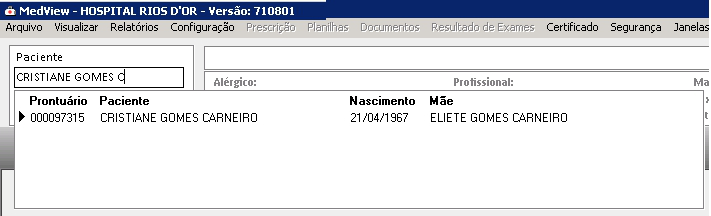
Lista de pacientes
Existe a possibilidade de consultar o prontuário do paciente através de uma listagem de todos os pacientes em atendimento. Para isso basta clicar no ícone a fim de pesquisar o paciente conforme apresentado na figura abaixo:

O Sistema abrirá a tela para pesquisar os pacientes que estão em atendimento no hospital (internados, urgência, etc...), conforme apresentado na figura abaixo:
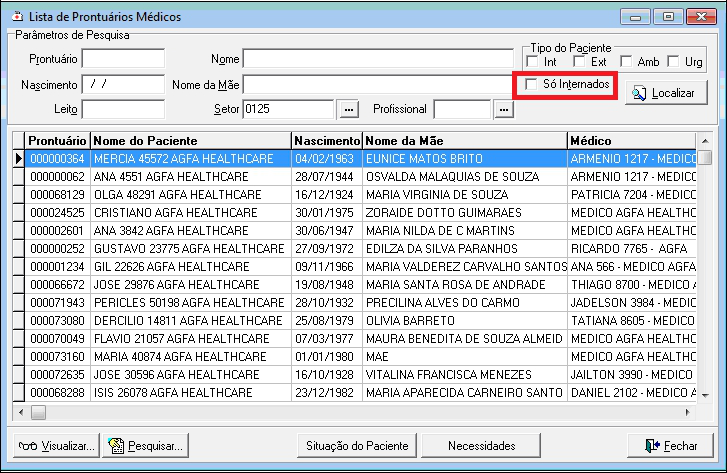
Para consultar os pacientes o usuário poderá selecionar o atendimento que deseja filtrando e refinando a pesquisa. Por exemplo, na imagem acima marcamos o check-box SÓ INTERNANDOS para que o Sistema liste apenas os pacientes internados.
Lista de leitos
Ao clicar no ícone abaxo: 
O sistema abrirá a tela LISTA DE LEITOS, possibilitando a pesquisa por setor e identificando o leito ocupado pelos pacientes que estão internados na Unidade Hospitalar, conforme apresentado na figura abaixo:
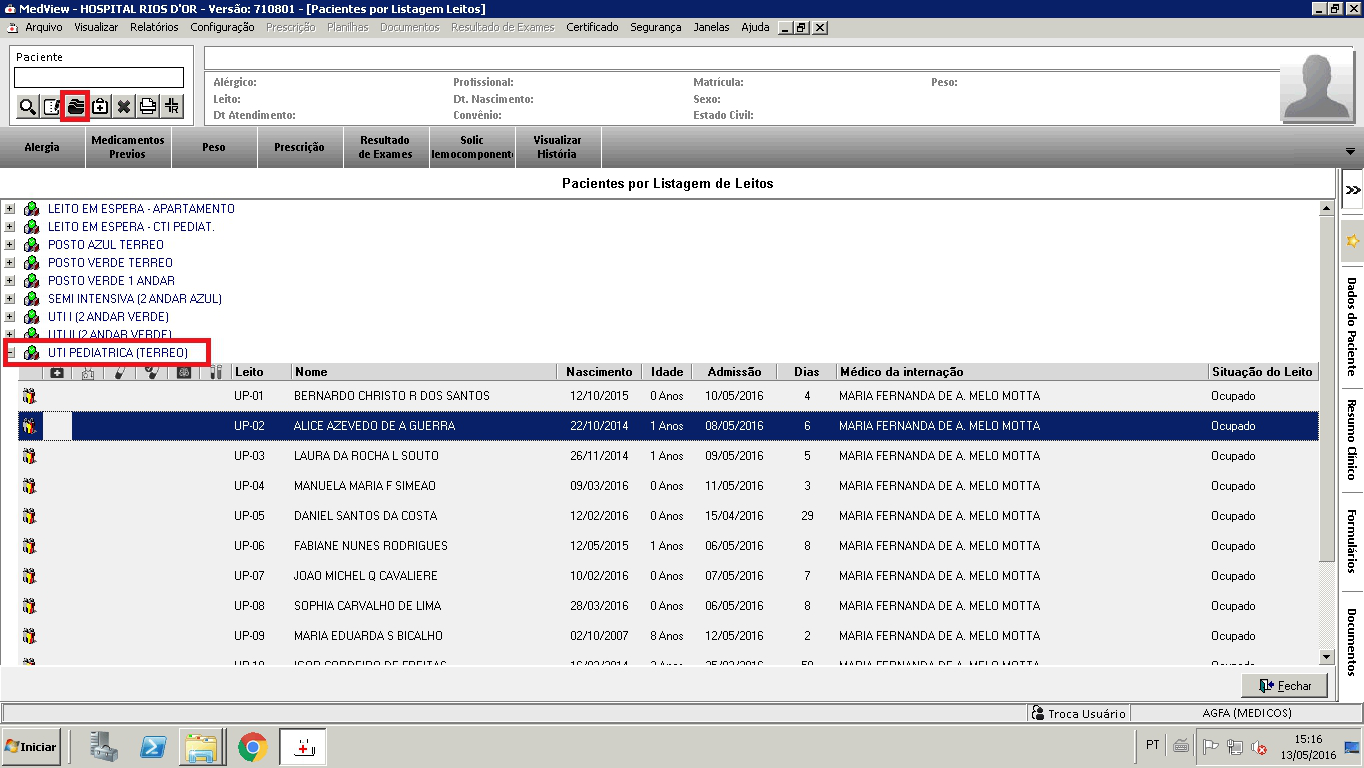
Para selecionar o paciente, BASTA CLICAR DUAS VEZES NA LINHA DESEJADA.
Clicando no ícone abaixo: 
O sistema fecha o paciente selecionado, conforme apresentado na figura abaixo:
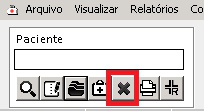
Menu Principal
Após selecionar o paciente desejado, o prontuário estará disponível para a realização das operações necessárias conforme o perfil do usuário logado, destacando-se as informações disponíveis no menu principal, conforme apresentado na figura abaixo:

O (quadro 1), apresenta os principais ícones do Sistema e já explanados no tópico: PRINCIPAIS ÍCONES, deste manual.
O (quadro 2), apresenta o nome do paciente e algumas informações referentes ao mesmo.
O (quadro 3), apresenta os botões da BARRA DE FERRAMENTAS com as funcionalidades que os profissionais médicos irão utilizar. Estas informações clínicas foram definidas e validadas pela Unidade hospitalar.
